ملاحظة المحررين ، 26 نوفمبر 2014: تم نشر هذا المقال في الأساس في 23 أبريل 2014 ، وتم تحديثه ليشمل معلومات جديدة.
لا تقدم بعض الإيصالات الكثير من المعلومات على الإطلاق - مثل تلك التي يتم الحصول عليها من متاجر الهدايا أو محطات الوقود المملوكة فرديًا. عموما هناك تاريخ ، المبلغ ، وكيف دفعت. والأسوأ من ذلك ، يتم طباعة معظم الإيصالات على الورق الحراري ، مما يؤدي إلى اختفاء جميع المعلومات في الوقت الذي تحتاجها.
بدلاً من الاحتفاظ بمجموعة من الأوراق الصغيرة ، يمكنك بالكاد القراءة ، لماذا لا تنقل مجموعة إيصالك إلى السحابة؟ لإجراء ذلك ، إليك ثلاثة تطبيقات للجوّال يمكن استخدامها في تحويل إيصالاتك إلى رقمنة:
جوجل درايف
يتوفر Google Drive في أي مكان تقريبًا ، مما يجعله مكانًا رائعًا لتخزين المعلومات التي ستحتاج إلى الوصول إليها لاحقًا. للبدء ، افتح التطبيق وانتقل إلى المجلد الذي تريد تخزين الإيصالات به. في هذه الحالة ، أستخدم مجلدًا باسم "إيصالات 2014". اضغط على الزر الجديد (الزاوية السفلية اليمنى) ثم اختر المسح الضوئي. قم بمحاذاة الإيصال الخاص بك على عدسة الكاميرا وانقل صورة.
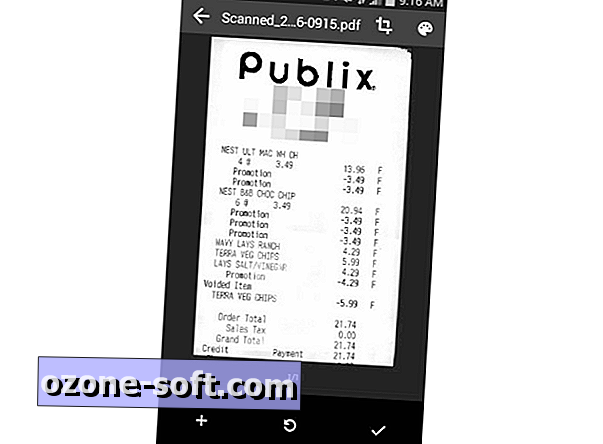
بعد أول صورة لإيصالك ، سترى خيارات اقتصاص أو ضبط نظام الألوان على طول شريط القائمة العلوي. في الأسفل ، توجد خيارات لإضافة صفحة أخرى إلى الإيصال ، أو استعادة الصورة ، أو مجرد وضع علامة على الإيصال على أنه منتهي.
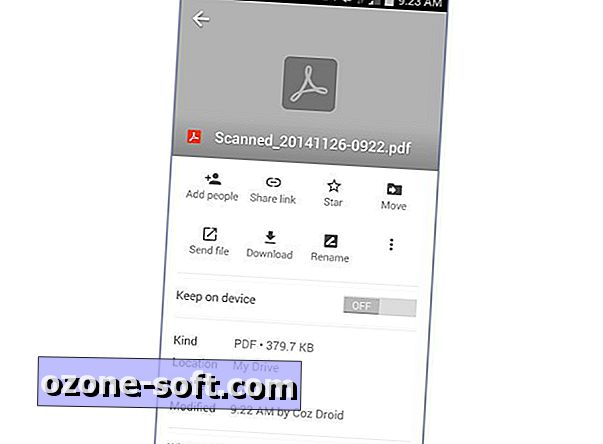
بعد حفظ صورة الإيصال ، يمكنك النقر فوق الملف لعرضه ، أو الضغط على أيقونة "i" الصغيرة في أعلى الزاوية اليمنى. سيؤدي ذلك إلى فتح خيارات المشاركة والنقل وإعادة التسمية. إذا كنت تريد المزيد من الأمان لإيصالاتك ، فاطلع على هذا التطبيق التالي.
بصندوق الإسقاط
ربما تفكر في Dropbox كمكان للنسخ الاحتياطي لمستنداتك ، ولكنها أيضًا خدمة رائعة لنسخ صور إيصالاتك. هذا لأنه يمكنك تعيين PIN لحماية أعين المتطفلين من الوصول إلى المعلومات الخاصة بك.
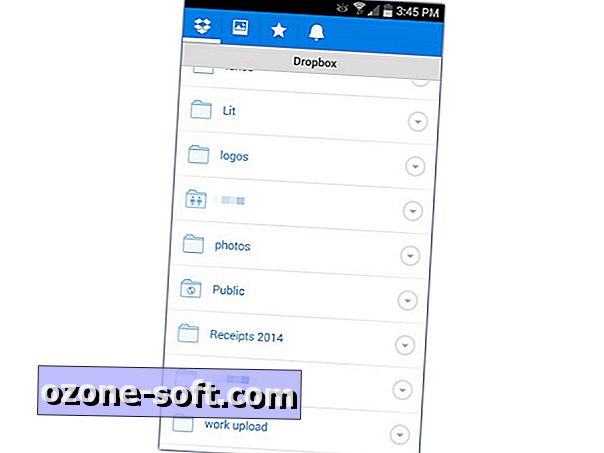
أولاً ، سترغب في التوجه إلى قائمة الإعدادات ، ثم النقر على طلب رمز المرور للتطبيق. من هناك ، يمكنك إعداد رقم التعريف الشخصي المكون من أربعة أرقام. بعد ذلك ، قم بإنشاء مجلد مخصص لتخزين الإيصالات. يمكنك إضافة مجلد من خلال التطبيق أو عميل سطح المكتب أو الويب.
الآن حان الوقت لالتقاط صور الإيصالات الخاصة بك باستخدام كاميرا جهازك. عند الانتهاء ، توجه إلى معرض الصور الخاص بك وشارك كل صور الاستلام في مجلد Dropbox الذي تريد تخزينها فيه.
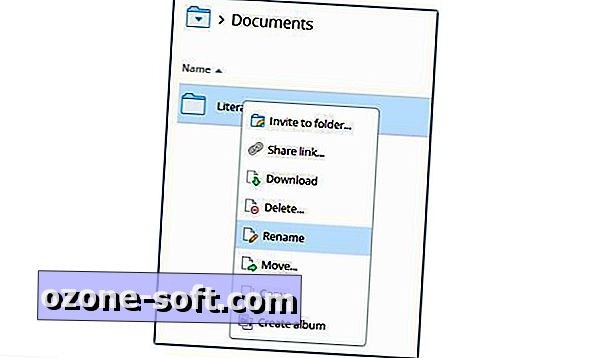
لا يسمح لك Dropbox بتدوين ملاحظات عن كل إيصال أثناء تحميله ، ولكنه طريقة سريعة للغاية لإخراجها من مكتبك وسحابتك. إذا كنت تريد أن يعكس اسم الملف إيصاله ، فمن السهل ضبطه في تطبيق Dropbox أو على الويب. إذا كنت بحاجة إلى تنظيم شامل لإيصالاتك ، فقد تحتاج إلى تجربة هذا التطبيق التالي.
إيفرنوت
يسمح Evernote بمزيد من التنظيم عن Google Drive أو Dropbox نظرًا لأنه يمكنك تصنيف الإيصالات وتصنيفها باستخدام دفاتر الملاحظات والعلامات. يمكنك أيضًا إضافة ملاحظات لتتماشى مع إيصالاتك ، مما يسمح لك بالحفاظ على تفاصيل إضافية عن كل عملية شراء.
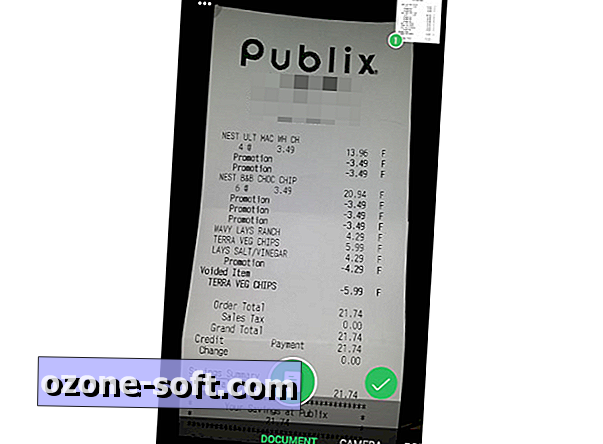
لفحص الإيصالات ، افتح Evernote ، ثم انقر فوق أيقونة جديدة ، متبوعة برمز الكاميرا. تأكد من تحديد كاميرا المستندات (أقصى اليسار في القائمة). إذا كنت قد قمت بالفعل بإنشاء ملاحظة ، فيمكنك إضافة صور من "كاميرا المستندات" عبر قائمة علامة زائد العلوية. عندما تنتهي من فحص الإيصال بالكامل ، انقر فوق رمز علامة الاختيار.
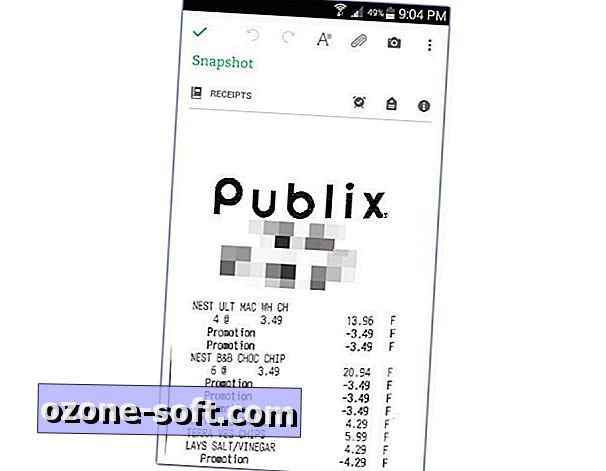
بمجرد الحصول على صورة الاستلام ، يمكنك ببساطة حفظها أو إضافتها إلى دفتر ملاحظات أو إضافة علامات أو حتى إرفاق موقع. ما لم تكن مستخدم Evernote Premium ، لن تتمكن من البحث عن طريق النص داخل الصورة ، لذلك تأكد من إضافة معلومات كافية لمساعدتك في العثور على الإيصال في وقت لاحق.
كيف تتتبع إيصالاتك ونفقاتك؟ شارك تجربتك في التعليقات.
ملاحظة المحررين ، 8 أبريل 2015: تم نشر هذا المقال في الأساس في 23 أبريل 2014 ، وتم تحديثه ليشمل معلومات جديدة.













ترك تعليقك